Linux su Minix Fanless Mini PC? Si può ma…

Avevo un Mini PC Minix che poveretto giaceva inerme accanto alla tv da anni, in attesa di essere acceso. Ieri volevo volevo vedere un film con i miei amici e mi son detto: “Perché no? Proviamo a vederlo con Minix!”
L’idea di utilizzare Windows su uno schermo da 55 pollici in realtà non mi dispiaceva affatto ma la mia avversione per quel sistema operativo mi ha fatto subito desistere. Subito dopo però ho pensato a come potesse sembrare bello vedere Linux sulla mia smart tv. E così, ho scaricato la ISO della mia distro preferita (Kubuntu) e con Unebooting ho creato una USB avviabile.
A differenza del mio tablet PC CHUWI dove l’installazione di Linux è stata un’impresa, qui le cose sono andate lisce come l’olio. Per fortuna Minix Fanless modello NEO Z83-4, ha il vecchio Bios per cui basta entrarci, settare il pennino USB come avvio primario e installare il sistema operativo.
Non starò qui a spiegare tutto il processo di installazione in quanto credo che nel momento in cui stai leggendo questo articolo è perché sicuramente già saprai bene cosa fare. In caso contrario il web è pieno di queste guide… 😋
Tutto liscio a parte un piccolo intoppo
Subito prima dell’installazione della ISO ho notato che Kubuntu non riconosceva il WiFi. Questo mi è già successo di recente con l’istallazione di Linux su un laptop Teclast ma in quel caso per risolvere il problema mi è bastato installare i driver aggiuntivi.
Su Minix Fanless purtroppo per installare i driver WiFi è necessario aprire il terminare e incollare alcuni comandi. Per questo motivo, se decidi di installare Linux su Minix Mini PC, collegati con il cavo ethernet oppure utilizza una chiavetta WiFi se ne possiedi una.
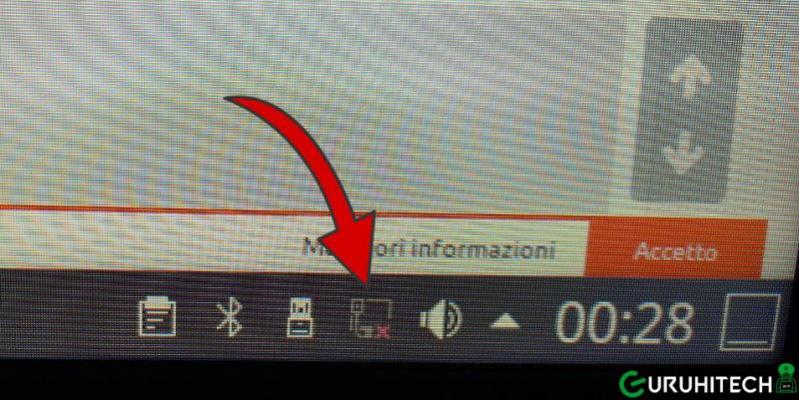
Come installare i Driver WiFi di Linux su Minix Fanless Mini PC
- Per poter utilizzare il WiFi su Minix Fanless con Linux, apri il terminale e digita i seguenti comandi per aggiornare il sistema:
sudo apt-get update
sudo apt-get install linux-generic
- Scarica il file 4345r6nvram.txt che trovi in questa pagina
- Assicurati che il file txt appena scaricato sia nella cartella Home. Se così non fosse, taglialo e incollalo dal percorso in cui è stato scaricato
- Per concludere, torna sul terminale ed incolla i comandi seguenti:
sudo cp 4345r6nvram.txt /lib/firmware/brcm/brcmfmac43455-sdio.txt
reboot
- Al riavvio del tuo Minix NEO Z83-4, l’icona del WiFi dovrebbe essere visibile e cliccandoci su dovresti vedere le reti disponibili 😎

Buon divertimento. 😀
Ti potrebbe interessare:
Segui guruhitech su:
- Google News: bit.ly/gurugooglenews
- Telegram: t.me/guruhitech
- X (Twitter): x.com/guruhitech1
- Bluesky: bsky.app/profile/guruhitech.bsky.social
- GETTR: gettr.com/user/guruhitech
- Rumble: rumble.com/user/guruhitech
- VKontakte: vk.com/guruhitech
- MeWe: mewe.com/i/guruhitech
- Skype: live:.cid.d4cf3836b772da8a
- WhatsApp: bit.ly/whatsappguruhitech
Esprimi il tuo parere!
Proverai a installare Linux su Minix Fanless? Lascia un commento nell’apposita sezione che trovi più in basso.
Per qualsiasi domanda, informazione o assistenza nel mondo della tecnologia, puoi inviare una email all’indirizzo [email protected].
Scopri di più da GuruHiTech
Abbonati per ricevere gli ultimi articoli inviati alla tua e-mail.

Ciao, grazie per il tuo articolo. Volevo sapere vse hai avuto problemi con l’audio. Perche ma me su Minix Neo Z83-4 Mi da molti problemi già sugli speakers normali, ma di collegare audio via bluetooth non se ne parla proprio 🙁
Ciao, grazie per il tuo articolo. Volevo sapere vse hai avuto problemi con l’audio. Perche ma me su Minix Neo Z83-4 Mi da molti problemi già sugli speakers normali, ma di collegare audio via bluetooth non se ne parla proprio 🙁
Ciao Antonio, onestamente si ma credevo dipendesse dalla mia tv che ha le casse completamente fuori uso. Se però si verifica lo stesso problema anche a te allora deduco che non è un caso isolato. Non ho avuto modo di giocare con i driver audio perché attualmente sono fuori regione e quel dispositivo non lo posso testare. Se dovessi risolvere sarebbe gradito un altro commento 😀